
در گفتگو با جام جم آنلاین مطرح شد
این توصیهها و حساسیتها به نور آبی نمایشگر موجب شده بسیاری از طراحان سیستمهای عامل هوشمند، اپلیکیشنهایی برای جلوگیری از نور آبی صفحه نمایش طراحی کنند. در این میان مهندسان مایکروسافت نیز ضمن انتشار بهروزرسانی بزرگ Creators، قابلیتی را به ویندوز اضافه کردهاند که میتواند همچون فیلتری برای جلوگیری از صدمات ناشی از نور آبی نمایشگر عمل کند. اگر شما نیز این بهروزرسانی را دریافت کردهاید و قصد دارید از خطر جدی نور آبی نمایشگر بخصوص هنگام استفاده از رایانه در شب در امان بمانید، از این روش کمک بگیرید:
به منوی استارت مراجعه کرده و با کلیک روی آیکون تنظیمات که به شکل یک چرخدنده است وارد بخش Settings شوید.
به بخش System رفته و Display را از ستون سمت چپ انتخاب کنید.
از سمت راست کلید وضعیت مربوط به قابلیت Night light را در حالت On قرار دهید.
نکته: چنانچه در طول روز این قابلیت را فعال کنید تغییری در نور نمایشگر مشاهده نخواهید کرد، چراکه بهطور پیشفرض این قابلیت تا پیش از غروب آفتاب غیرفعال است و زمان غروب آفتاب نیز باتوجه به موقعیت جغرافیایی شما توسط ویندوز مشخص میشود. همچنین با طلوع خورشید نیز دوباره این قابلیت غیرفعال شده و نور نمایشگر به حالت طبیعی خود باز میگردد.
در صورت تمایل به مدیریت بیشتر این قابلیت میتوانید روی گزینه Night light settings کلیک کنید و در ادامه با انتخاب گزینه Turn On Now یا Turn Off Now به صورت اجباری و بدون صبر کردن تا غروب آفتاب یا طلوع خورشید، این قابلیت را فعال و غیرفعال کنید.
همچنین در صورت تمایل میتوانید با استفاده از قابلیت Color temperature at night میزان گرمای فیلتر نوری فعال روی نمایشگر در این حالت را نیز تغییر دهید. (در حالت عادی میزان گرمای فیلتر نوری باتوجه به بازه زمانی بین غروب خورشید تا طلوع خورشید توسط ویندوز مدیریت میشود.)
خاموش کردن هشدار وایفای بدون رمز
تا چند ماه پیش هنگامی که کاربران کمتر به امنیت اطلاعات خود اهمیت میدادند پخش صدای هشدار شناسایی یک شبکه وایفای بدون رمز برای کاربران دستگاههای اندرویدی همچون به دام افتادن یک ماهی در قلاب ماهیگیر لذتبخش بود، اما با هشدارهای ارائه شده و توصیههای کارشناسان مسائل امنیتی مشخص شد یکی از سادهترین روشهای سرقت اطلاعات کاربران و دسترسی به اطلاعات خصوصی و محرمانه، راهاندازی یک شبکه وای فای بدون رمز و اتصال کاربران به آن است. به همین علت نیز این روزها کمتر کاربری به هشدار وجود شبکه وای فای بدون رمز توجه میکند یا به آن متصل میشود و این هشدار کمکم به یک صدای آزاردهنده تبدیل شده است.
چنانچه شما نیز در مکانهای عمومی زیادی در رفت و آمد هستید و صدای هشدار در دسترس بودن شبکه وایفای بدون رمز برایتان دردسرساز شده، پیشنهاد میکنیم از این ترفند برای غیرفعال کردن آن کمک بگیرید تا نه تنها وسوسه اتصال به این شبکهها شما را در دام هکرها و سارقان اطلاعات قرار ندهد، بلکه شارژ باتری دستگاه هوشمندتان نیز بیهوده مصرف نشود و خودتان نیز آرامش و سکوت تان را از دست ندهید!
توجه: این ترفند صرفا برای کاربران دستگاههای اندرویدی قابل استفاده بوده و ممکن است با توجه به نسخههای مختلف اندروید که توسط سازندگان دستگاههای هوشمند شخصیسازی میشود، تفاوتهای جزئی در روند انجام کار وجود داشته باشد.
از فهرست برنامههای نصب شده روی Settings فشار دهید.
با فشار روی گزینه Wireless یا Wi-Fi وارد تنظیمات اتصال بیسیم شوید.
روی آیکون منوی اصلی فشار داده یا در صورت وجود آیکون تنظیمات به شکل چرخدنده، روی آن فشار دهید تا منوی تنظیمات پیشرفته (Advanced) برای شما نمایش داده شود.
کلید مقابل گزینه Network notification را به حالت خاموش تغییر وضعیت دهید.
سرعتگیرهای ویندوزی
بسیاری از کاربران ممکن است پس از روشن کردن رایانه ویندوزی خود زمان زیادی را برای اجرای کامل پردازشهای همراه با ویندوز (برنامههای استارت آپ) صرف کنند.
در این شرایط کاربران همواره به دنبال روشی برای رفع مشکل یا شناسایی نرمافزاری هستند که کاهش سرعت بوت را به همراه دارد و در بسیاری از موارد نیز در این کار ناموفق بوده و با انتخاب آخرین راهحل، نصب مجدد ویندوز را در پیش میگیرند. شما در چنین شرایطی چه راهکاری را مورد استفاده قرار میدهید؟ آیا میدانید ویندوز برای کاربران حرفهای خود ابزاری را آماده کرده که با استفاده از آن براحتی میتوانند مدت زمان اختصاص یافته به هر پردازش برای اجرای اولیه همراه با بوت سیستم عامل را بررسی کنند؟
روش اول: کم، متوسط و زیاد
برای استفاده از این روش کافی است کلیدهای Ctrl+Shift+Esc را فشار دهید یا روی بخشی خالی از نوار وظیفه ویندوز (Taskbar) کلیک راست کرده و گزینه Start Task Manager را انتخاب کنید.
به تب Start-Up مراجعه کنید.
ضمن مشاهده فهرست پردازشهای اجرا شده همراه با بوت سیستم عامل، ستون Start-up Impact را مشاهده کنید. در مقابل نام هر پردازش در این ستون مقدار Low, Medium, High درج شده که معرف زمان اختصاص یافته به هر پردازش برای اجرای کامل هنگام بوت سیستم عامل است. پردازشهای دارای مقدار high در این بخش میتوانند گزینههای مشکلساز در سرعت روشن شدن رایانه شما باشند.
روش دوم: گزارش دقیق برحسب میلی ثانیه
روش انجام کار همچون روش قبلی است و باید مراحل 1 و 2 را تکرار کنید.
روی عنوان یکی از ستونها (مثلا startup-impact) کلیک راست کرده و گزینه
CPU at startup را انتخاب کنید تا این ستون نیز به ستونهای نمایش داده شده اضافه شود.
همانطور که مشاهده میکنید میزان زمان اختصاصیافته به هر پردازش برای اجرای کامل هنگام بوت سیستم عامل بر حسب میلی ثانیه نمایش داده میشود که این اطلاعات دقیق میتواند بخوبی شما را در شناسایی و غیرفعال کردن پردازشهای مشکلساز یاری کند.
جستوجوی سریع در کروم
مرورگر کروم امکانات زیادی را به صورت مخفی در خود جای داده که اطلاع داشتن از آنها میتواند سرعت وبگردی و لذت انجام آن را برای شما افزایش دهد.
یکی از این قابلیتهای مخفی، جستوجو در گوگل برای یک عبارت خاص در صفحه وب در حال مشاهده است. بهعنوان مثال فرض کنید در سایت جامجم آنلاین مشغول خواندن یک خبر علمی هستید و با واژهای علمی مواجه میشوید که معنای آن را نمیدانید یا قصد دارید اطلاعات بیشتری راجع به آن کسب کنید. سادهترین و سریعترین روشی که برای جستوجوی این عبارت در گوگل وجود دارد استفاده از ترفند مخفی در کروم به این شرح است:
متن یا عبارت موردنظر را با نشانگر ماوس به حالت انتخاب درآورده و با عملیات کشیدن و رهاکردن، آن را به نوار آدرس مرورگر انتقال دهید.
به همین راحتی، متن موردنظر به نوار آدرس مرورگر منتقل شده و عملیات جستوجو به دنبال آن بهصورت خودکار اجرا میشود و صفحه گوگل با فهرستی از نتایج برای شما نمایش داده میشود.
نیما رحیمی
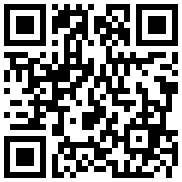

در گفتگو با جام جم آنلاین مطرح شد

در واکنش به حمله رژیم صهیونیستی به ایران مطرح شد

در یادداشتی اختصاصی برای جام جم آنلاین مطرح شد

در یادداشتی اختصاصی برای جام جم آنلاین مطرح شد

رییس مرکز جوانی جمعیت وزارت بهداشت در گفتگو با جام جم آنلاین:

گفتوگوی «جامجم» با سیده عذرا موسوی، نویسنده کتاب «فصل توتهای سفید»

یک نماینده مجلس:

علی برکه از رهبران حماس در گفتوگو با «جامجم»: